Se la carta che si desidera selezionare non è presente nell'elenco carta della libreria oppure non si conosce il nome della carta, utilizzare le procedure seguenti:
Selezionare il tipo di carta dalla libreria carta
La libreria carta contiene le condizioni di stampa ottimali per la carta disponibile in commercio e per ciascun tipo di carta.
Anche se non si conosce il marchio della carta, è possibile registrarla come carta personalizzata selezionando una carta di tipo e grammatura corrispondente dalla Libreria carta.
Specificare manualmente il tipo e la grammatura della carta
È possibile registrare la carta personalizzata specificandone manualmente il tipo e la grammatura.
Selezionare il tipo di carta dalla libreria carta
È possibile selezionare il tipo carta dalla libreria carta e registrarlo come carta personalizzata.
![]()
Specificare [Tipo carta] e [Grammatura carta] come voci da visualizzare nella schermata Gestione carta personalizzata. Per informazioni sulla selezione delle voci visualizzate, vedere Come utilizzare la schermata [Gestione carta personalizzata] .
![]() Premere [Impostazioni vassoio carta] nell'angolo in alto a sinistra della schermata.
Premere [Impostazioni vassoio carta] nell'angolo in alto a sinistra della schermata.
![]() Premere [Gestione carta personal.].
Premere [Gestione carta personal.].
![]() Premere [Importa].
Premere [Importa].
![]() Selezionare [Da libreria carta].
Selezionare [Da libreria carta].
![]() Selezionare la combinazione più appropriata di tipo e grammatura per la carta selezionata.
Selezionare la combinazione più appropriata di tipo e grammatura per la carta selezionata.
Se la carta che si desidera selezionare non viene visualizzata, utilizzare [Vai a riga] o scorrere la schermata fino a trovare la voce desiderata.
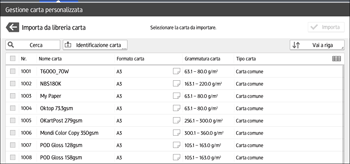
![]() Premere [Importa].
Premere [Importa].
![]() Premere [OK].
Premere [OK].
![]() Premere [Esci].
Premere [Esci].
Quando viene selezionata, la carta personalizzata viene importata dalla Libreria carta.
![]() Premere
Premere ![]() .
.
![]() Premere l'icona [Home] (
Premere l'icona [Home] (![]() ) nella parte inferiore centrale dello schermo.
) nella parte inferiore centrale dello schermo.
![]()
È possibile controllare e cambiare le impostazioni della carta personalizzata registrata, come l'impostazione del nome carta, sulla schermata [Gestione carta personalizzata]. Per informazioni relative alla modifica della carta personalizzata, vedere Modifica della carta personalizzata.
Specificare manualmente il tipo e la grammatura della carta
![]() Premere [Impostazioni vassoio carta] nell'angolo in alto a sinistra della schermata.
Premere [Impostazioni vassoio carta] nell'angolo in alto a sinistra della schermata.
![]() Premere [Gestione carta personal.].
Premere [Gestione carta personal.].
![]() Premere [Aggiungi nuova].
Premere [Aggiungi nuova].
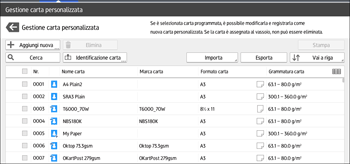
![]() Premere [Nome carta].
Premere [Nome carta].
![]() Inserire il nome della carta.
Inserire il nome della carta.
È possibile inserire fino a 38 caratteri a mezza larghezza. È possibile registrare più tipi di carta personalizzata sotto lo stesso nome.
![]() Premere [Form.carta].
Premere [Form.carta].
![]() Selezionare un formato carta.
Selezionare un formato carta.
![]() Premere [Grammatura carta].
Premere [Grammatura carta].
![]() Specificare la grammatura della carta.
Specificare la grammatura della carta.
È anche possibile specificare [Spessore carta].
![]() Premere [Tipo carta].
Premere [Tipo carta].
![]() Specificare il tipo di carta.
Specificare il tipo di carta.
![]() Specificare altre voci, come [Tipo carta patinata], [Colore carta], [Preforata], [Con texture], [Applica fronte-retro] e [Applica selez.auto carta] in base alle necessità.
Specificare altre voci, come [Tipo carta patinata], [Colore carta], [Preforata], [Con texture], [Applica fronte-retro] e [Applica selez.auto carta] in base alle necessità.
![]() Premere [Salva carta].
Premere [Salva carta].
Viene visualizzata la schermata [Salva carta personalizzata].
Se vengono modificati [Grammatura carta], [Tipo carta], [Tipo carta patinata], [Colore carta], [Preforata] o [Con texture] e viene premuto [OK], viene visualizzato un messaggio che informa che le [Impostaz.avanzate] saranno inizializzate. Per applicare le modifiche alle impostazioni, selezionare [Cambia]. Per annullare le modifiche, selezionare [Non cambiare].
![]() Premere [Salva].
Premere [Salva].
![]() Premere [Programma].
Premere [Programma].
![]() Premere [Esci].
Premere [Esci].
La carta personalizzata viene salvata con il numero non registrato più basso.
![]() Premere
Premere ![]() .
.
![]() Premere l'icona [Home] (
Premere l'icona [Home] (![]() ) nella parte inferiore centrale dello schermo.
) nella parte inferiore centrale dello schermo.
![]()
Se si desidera utilizzare carta lucida, selezionare [Patinata: Lucida] o [Patinata: Extra lucida] per [Tipo carta patinata]. Se si intende utilizzare carta opaca (inclusa la carta setificata, semiopaca e satinata), selezionare [Patinata: Opaca] per [Tipo carta patinata].
Per informazioni sulle impostazioni della carta personalizzata, vedere Impostazioni carta personalizzata.
Per maggiori dettagli sulle [Impostazioni avanzate], contattare l'amministratore della macchina.
